แป้นพิมพ์บนหน้าจอเป็นหนึ่งในยูทิลิตี้มาตรฐานของ Windows ที่ช่วยให้ผู้ทุพพลภาพง่ายขึ้น และยังช่วยให้คุณสามารถป้อนข้อมูลในหลายภาษา ซึ่งเป็นรูปแบบที่ไม่มีให้ใช้งานบนแป้นพิมพ์จริง
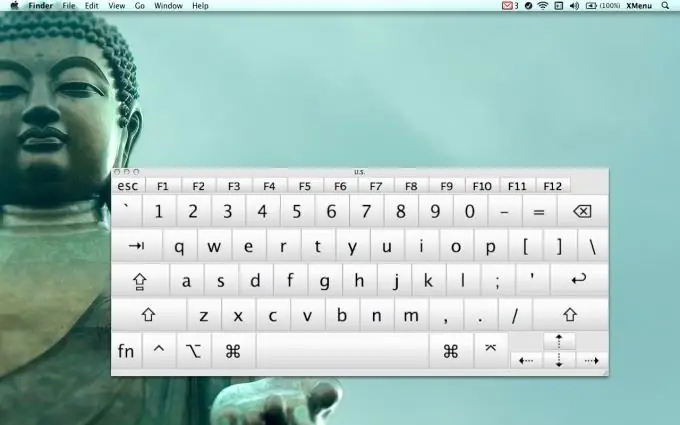
จำเป็น
- - คอมพิวเตอร์;
- - แป้นพิมพ์เสมือน
คำแนะนำ
ขั้นตอนที่ 1
ในการเปิดใช้แป้นพิมพ์เสมือนที่ติดตั้งไว้ล่วงหน้า ให้เปิดเมนู Start และคลิกที่ปุ่ม All Programs ในรายการที่เปิดขึ้น ให้วางเมาส์เหนือแท็บ "มาตรฐาน" แล้วเลือก "การเข้าถึง" ในนั้น แป้นพิมพ์บนหน้าจออยู่ตรงกลางของรายการที่ปรากฏขึ้น คลิกซ้ายที่ยูทิลิตี้ เมื่อคุณเริ่มโปรแกรมเป็นครั้งแรก หน้าต่างแจ้งเตือนจะเปิดขึ้น หากต้องการปิดใช้งาน ให้เลือกช่อง Do not display this message again และคลิกปุ่ม Ok
ขั้นตอนที่ 2
ปรับแต่งคีย์บอร์ดบนหน้าจอเพื่อประสบการณ์ที่สะดวกสบาย คุณสามารถเปิดการยืนยันเสียงเมื่อกดปุ่ม ป้อนปุ่มเพิ่มเติม หรือเปลี่ยนขนาดแบบอักษร หากจำเป็น ให้ปิดการแสดงแป้นพิมพ์เสมือนที่ด้านบนของหน้าต่างอื่น ในการตั้งค่าโปรแกรม คุณสามารถตั้งค่าให้เริ่มทำงานโดยอัตโนมัติเมื่อเปิดคอมพิวเตอร์
ขั้นตอนที่ 3
หากแป้นพิมพ์บนหน้าจอมาตรฐานไม่ตรงตามความต้องการของคุณ ให้ติดตั้งโปรแกรมเวอร์ชันอื่น คุณสามารถดาวน์โหลดได้ทางอินเทอร์เน็ต โปรแกรมทั่วไปส่วนใหญ่ (เช่น Comfort On-Screen Keyboard, Virtual Keyboard หรือ Any Language Screen Keyboard) รองรับรูปแบบภาษาสูงสุด 75 แบบ
ขั้นตอนที่ 4
เพื่อความปลอดภัยในการป้อนข้อมูลที่เป็นความลับ แป้นพิมพ์เสมือนจะฝังอยู่ในหน้าเว็บด้วย เสิร์ชเอ็นจิ้นและบริการไปรษณีย์จำนวนมาก (เช่น Mail. Ru หรือ Google) มีสคริปต์บนหน้าเว็บที่ให้คุณเปิดใช้แป้นพิมพ์บนหน้าจอได้
ขั้นตอนที่ 5
นอกจากนี้ แป้นพิมพ์บนหน้าจอยังรวมอยู่ในโปรแกรมป้องกันไวรัสบางโปรแกรมอีกด้วย ซึ่งจะช่วยป้องกันผู้ใช้จากการกระทำของสปายแวร์และไวรัสโทรจัน หากคุณป้อน เช่น บัตรเครดิตหรือหมายเลขบัญชีธนาคาร ให้ใช้แป้นพิมพ์เสมือนเพื่อให้แน่ใจว่าข้อมูลของคุณถูกป้อนอย่างปลอดภัย

